更新後にWindows11/10にログインできません
Windows 11/10 Updateが計画どおりに進まない場合があり、アカウントへのサインインを待つことになります。ログインが進行中か、何かが終了するのを待っている空白の画面が表示される場合があります。ユーザー名とパスワードを正しく入力した後でも発生する可能性があります。この投稿では、更新後にWindows11/10にログインできない場合にできることについて説明します。
更新後にWindows11/10にログインできません
このような場合、ログイン画面の前に更新が完了するまでに時間がかかりすぎたり、スタックしたりすることがあります。したがって、これらの提案に従う前に、更新が完了するまでしばらく待つことを強くお勧めします。
- セーフモードまたは高度なスタートアップオプションで起動
- 最近のWindowsUpdateをアンインストールする
- 問題のある更新を非表示にする
- メディア作成ツールを使用してWindows10を修復します。
これを行うには、技術的なスキルだけでなく、管理者アカウントも必要になります。この問題を解決するために、周りに何人かいるのが賢明です。
1]セーフモードまたは高度なスタートアップオプションで起動
更新後にWindows10に自動ログインするように設定されている場合、完了するプロセスが妨げられる可能性があります。セーフモードまたは高度なスタートアップオプションで起動して更新後に自動ログインを無効にすることを選択してから、自動ログインを無効にすることを選択できます。これにより、プロセスは中断することなく更新プロセスを完了することができます。
- Windows設定を開く(Win + I)
- アカウントに移動>サインインオプション
- 次のオプションをオフにします— サインイン情報を使用して、デバイスのセットアップを自動的に完了し、更新または再起動後にアプリを再度開きます 。
コンピュータを通常どおり再起動し、更新が完了するのを待ちます。
Windows 10にログインできない場合は、これらの一般的なヒントを確認することもできます。
2]最近のWindowsUpdateをアンインストールする
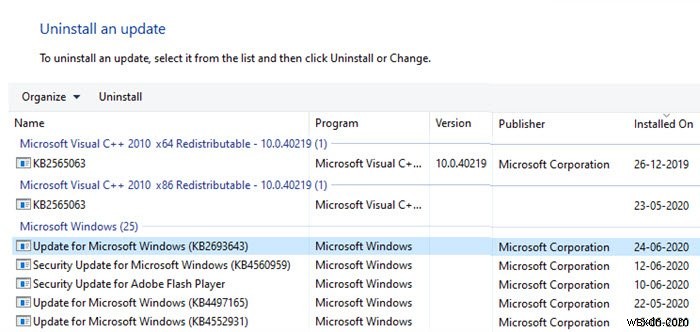
再度、管理者アカウントを使用してセーフモードで起動します。最近の更新で問題が発生した場合は、セーフモードで一度削除することをお勧めします。
- セーフモードで起動
- Windows設定を開く(Win + I)
- アップデートとセキュリティに移動>アップデート履歴を表示し、アップデートのアンインストールをクリックします リンク
- [インストール済み]列に基づいて最新の更新を選択し、アンインストールします。
コンピューターを再起動し、Windows10PCにログインできるかどうかを確認します。
読む :誤ってユーザープロファイルを削除したため、ログインできなくなりました。
3]問題のある更新を非表示にする
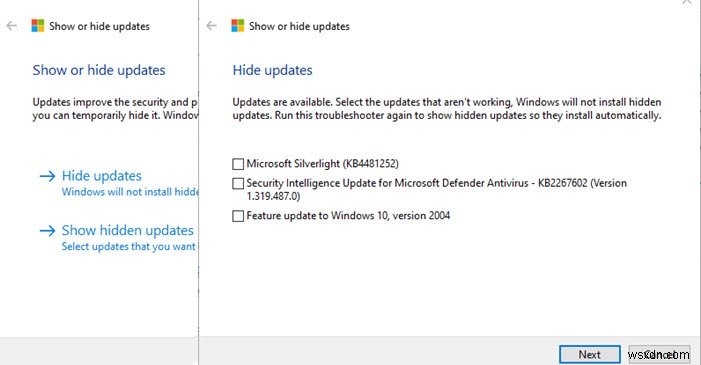
ログインできるようになったら、更新ツールの表示または非表示を使用する必要があります 。
更新プログラムを非表示にすることは、単にリストから更新プログラムを削除することを意味するのではなく、次にWindowsUpdatesがインストールされたときに自動的に再インストールされないようにします。ご覧のとおり、リストから機能の更新を削除することもできます。
読む :アップグレード後、Windowsがログイン画面でスタックしました。
4]メディア作成ツールを使用してWindows10を修復します
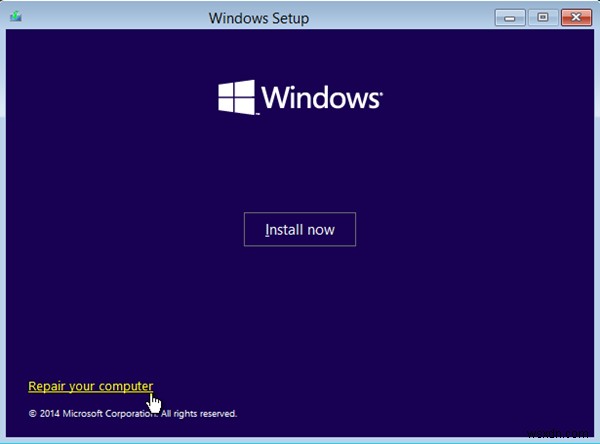
最後のオプションは、メディア作成ツールを使用してWindows10を修復することです。 Windows 10にログインできず、セーフモードが役に立たない場合は、メディア作成ツールを使用してWindows10を修復することをお勧めします。Windows10を修復する手順は次のとおりです。
- WindowsISOをダウンロード
- 起動可能なUSBまたはDVDドライブを作成する
- メディアから起動し、[コンピュータを修復する]を選択します 。」
- [高度なトラブルシューティング]で、[スタートアップ修復]を選択します 。
確認後、コンピュータの診断を開始し、起動に関連する問題を解決します。問題が解決すると、コンピュータは通常どおり再起動し、使用できるようになります。このプロセスでは、アカウントから個人ファイルが消去または削除されることはないため、心配する必要はありません。
ここで何かお役に立てば幸いです。
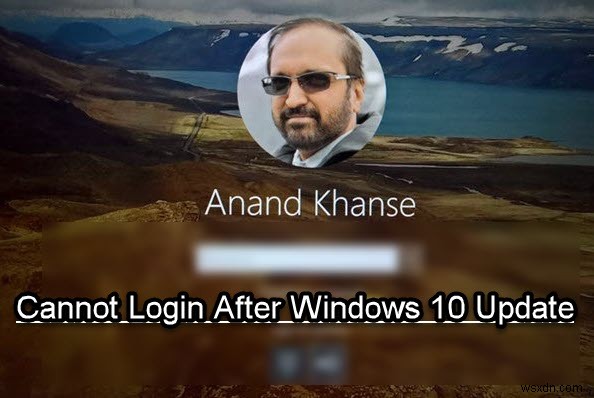
-
Windows11/10にログインできません| Windowsのログインとパスワードの問題
Windows Update、機能の更新、またはランダムにインストールした後、Windows10コンピューターにログインできない場合があります。これはおそらく、いくつかの一般的な問題の発生が原因です。それらは、いくつかの基本的または重大な問題に関連している可能性があります。 Windows 11/10/8/7コンピューターにサインイン、ログオン、またはログインできない場合は、以下のトラブルシューティング手順を実行することをお勧めします。 Windows11/10にログインできません Windows PCにサインイン、ログオン、またはログインできない場合、さまざまなシナリオが考えられます
-
Windows11/10を強制的に更新する方法
MicrosoftがWindows11/10の機能更新を公開するとき、段階的に実行します。それは、それらがすぐにすべての人に利用可能ではないことを意味します。 Windows 10を強制的に更新することは可能ですが、いくつかのことを理解する必要があります。ロールアウトは、正常にテストされたデバイスの数、OEMからのドライバーの互換性の確認、およびハードウェア要件に応じて、多くの基準に依存します。 2つの可能性があります。お使いのコンピュータが適格であり、1日または2日、あるいは数時間の遅延しかないもの。第二に、問題があります。ただし、今すぐ更新することを決心したので、強制的に更新する方法を見
